DNSはドメインネームシステムであり、名前をIPアドレスに、またはその逆に解決することができます。 コンピューター/システムは、IPアドレスを使用して任意のウェブサイトを見つけて読み込むのに最適ですが、ユーザーにとっては、ほとんどのウェブサイトのIPアドレスを覚えておくのは非常に困難です。 ここで、DNSサーバーアドレスが重要になります。 DNSサーバーは、ブラウザに入力したWebサイトのドメイン名とそのIPアドレスをマップしようとし、システムがそれを見つけてブラウザにロードできるようにします。 したがって、通常、インターネットサービスプロバイダーによって提供されるDNSサーバーアドレスは2つあります。 いずれの場合も、DNSサーバーアドレスのいずれかが確実に機能します。 DNSサーバーアドレスを用意しているかもしれませんが、Windowsシステムのどこにどのように割り当てることができるのか疑問に思っていますか? 心配しないでください。この記事では、その方法について説明します。
Windows11でDNSサーバーアドレスを割り当てる方法
ステップ1:を押します ウィンドウズ キーボードのキーを押して、 設定。
ステップ2:次に、をクリックします 設定 以下に示すように検索結果からアプリ。

ステップ3:選択 ネットワークとインターネット 設定アプリウィンドウの左側のメニューにあるオプション。
ステップ4:次に、をクリックします Wi-Fi 下のスクリーンショットに示すように、ウィンドウの右側にあります。

ステップ5:クリック ハードウェアのプロパティ 以下に示すようにWi-Fiページで。
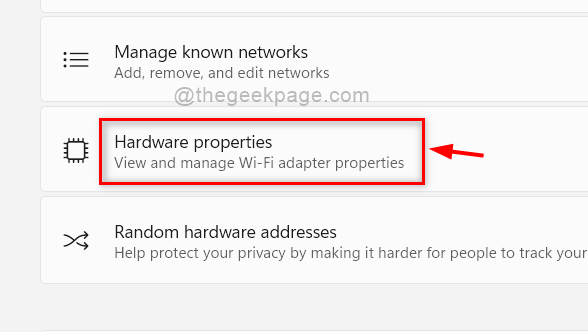
ステップ6:Wi-Fiプロパティページで、をクリックします 編集 以下に示すように、DNSサーバー割り当ての前にあるボタン。
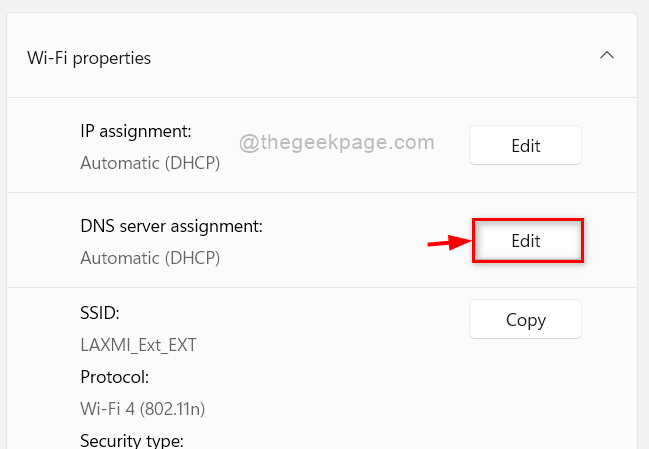
ステップ7:次に、 マニュアル [DNS設定の編集]ウィンドウのドロップダウンリストから。
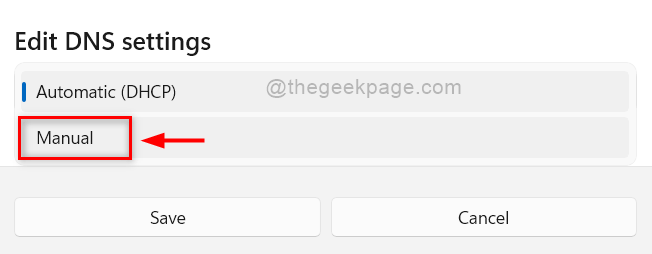
ステップ8:[手動]オプションを選択すると、IPv4とIPv6の2つのトグルボタンが表示されます。
ステップ9:をクリックします IPv4 ボタンを切り替えて回す の上.
ステップ10:次に、DNSサーバーアドレスを 優先DNS テキストボックス。
手順11:代替DNSサーバーアドレスを 代替DNS テキストボックス。
ステップ12:他のすべてのフィールドをそのままにして、直接クリックします 保存する 下図のようなボタン。
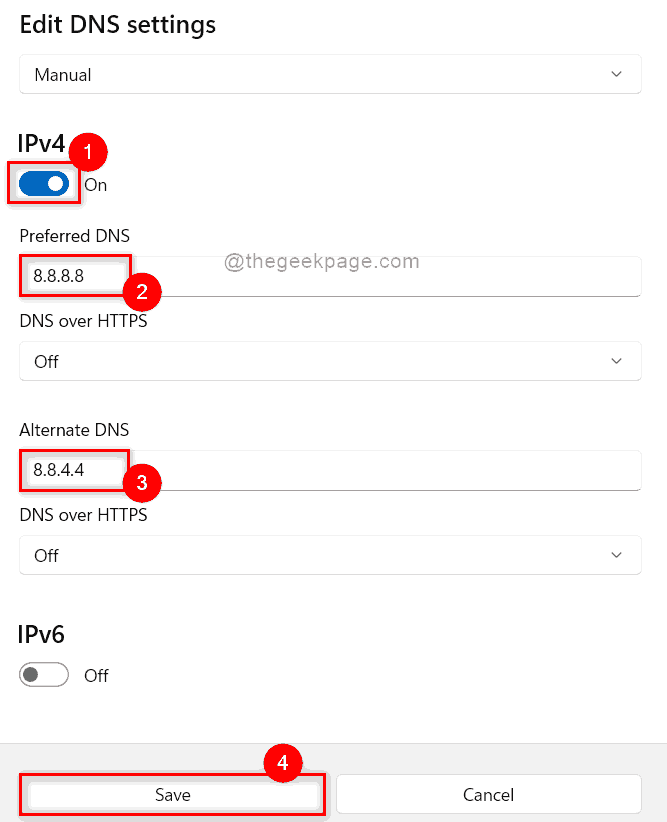
手順13:次に、設定アプリウィンドウを閉じます。
これは、Windows11システムでDNSサーバーアドレスを割り当て/設定する方法です。
それはみんなです。 この記事がおもしろいと思います。 以下にコメントを残してください。
読んでくれてありがとう!